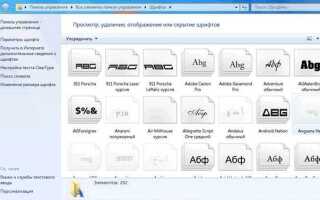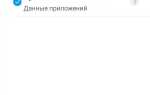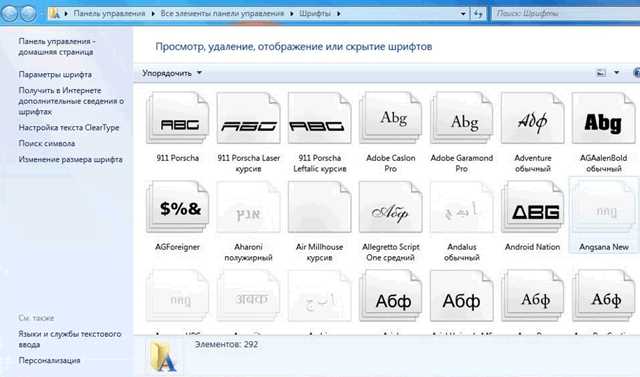
В операционной системе Windows 10 шрифт по умолчанию для большинства элементов интерфейса – это Segoe UI. Этот шрифт был разработан Microsoft и стал основным для интерфейса еще в Windows Vista. В Windows 10 его использование сохраняется, что делает его узнаваемым и удобным для большинства пользователей. Seogoe UI отличается высокой читабельностью и современным внешним видом, что важно для длительного взаимодействия с системой.
По умолчанию шрифт Segoe UI применяется ко всем основным элементам интерфейса: от кнопок и меню до окон и диалоговых панелей. Это решение было принято для того, чтобы обеспечить единообразие интерфейса и улучшить восприятие информации пользователем. Шрифт оптимизирован для экранов с высоким разрешением, благодаря чему текст остаётся четким и лёгким для восприятия на дисплеях с различной плотностью пикселей.
Для пользователей, которым необходимо изменить шрифт по умолчанию в Windows 10, встроенных инструментов для этого не предусмотрено. Однако изменения можно внести через реестр или сторонние утилиты. Стоит помнить, что любые изменения в реестре могут привести к нестабильной работе системы, поэтому перед внесением изменений рекомендуется создать точку восстановления. Если вы хотите изменить шрифт системы на что-то более персонализированное, важно учитывать, что не все шрифты поддерживаются во всех частях интерфейса.
Важно: даже если шрифт будет изменён, Windows 10 всё равно будет использовать Segoe UI в ряде ключевых областей интерфейса, таких как уведомления и текст в некоторых системных приложениях. Поэтому полная замена шрифта на уровне всей системы возможна лишь с помощью сторонних решений, но это может повлиять на стабильность и внешний вид интерфейса.
Как изменить шрифт по умолчанию через реестр Windows 10
Изменение шрифта по умолчанию в Windows 10 через реестр требует точности и внимания, так как неправильные изменения могут повлиять на работоспособность системы. Чтобы изменить шрифт, выполните следующие шаги:
1. Нажмите клавиши Win + R, чтобы открыть окно «Выполнить», введите «regedit» и нажмите Enter для запуска редактора реестра.
2. Перейдите в ключ реестра: HKEY_LOCAL_MACHINE\SOFTWARE\Microsoft\Windows NT\CurrentVersion\Fonts. Это место, где хранятся настройки шрифтов.
3. Создайте резервную копию реестра на случай ошибок. Для этого выберите «Файл» -> «Экспорт», выберите место для сохранения и нажмите «Сохранить».
4. В открытом редакторе реестра найдите строку «Segoe UI» (это текущий шрифт по умолчанию в Windows 10). Вы можете изменить имя шрифта, указав новый, который установлен в системе. Например, для использования шрифта Arial замените значение на «Arial».
5. После изменения перезагрузите компьютер, чтобы новые настройки вступили в силу.
6. Для того чтобы увидеть изменения, проверьте элементы интерфейса, такие как меню, панели инструментов и окна, где использовался шрифт по умолчанию.
Важно! Шрифты, которые не поддерживаются системой, могут вызвать сбои или некорректное отображение элементов интерфейса. Убедитесь, что выбранный шрифт поддерживает все необходимые символы и корректно отображается в разных приложениях.
В случае возникновения проблем можно восстановить настройки, вернув предыдущие значения через редактор реестра или импортируя сохраненную резервную копию реестра.
Какие шрифты по умолчанию используются в Windows 10
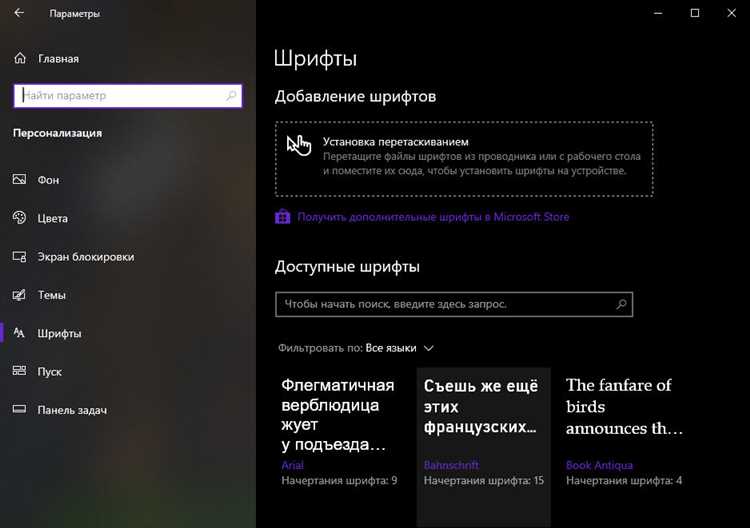
В Windows 10 по умолчанию используется несколько шрифтов для различных типов интерфейсов и приложений. Эти шрифты обеспечивают хорошую читаемость и совместимость с различными языками и регионами.
Основные шрифты, используемые системой:
- Segoe UI – главный шрифт для интерфейса Windows 10. Он используется для большинства элементов системы, включая меню, кнопки, окна и текст в диалогах. Segoe UI был выбран за свою четкость и современный внешний вид.
- Segoe UI Variable – новая версия Segoe UI, которая позволяет автоматически изменять толщину линий в зависимости от контекста. Это улучшает визуальное восприятие текста на разных устройствах и экранах.
- Times New Roman – традиционный шрифт для документов и печатных материалов. Он используется в приложениях, таких как Microsoft Word, для работы с текстом.
- Arial – широко используемый шрифт, применяемый для web-интерфейсов и документов, где важна хорошая читаемость. В некоторых случаях используется в качестве запасного для других шрифтов.
- Courier New – моноширинный шрифт, используемый для отображения кода и технической документации.
- Calibri – основной шрифт для документов в офисных приложениях, таких как Microsoft Office. Он был выбран для замены Times New Roman в версиях Office начиная с 2007 года.
Каждый из этих шрифтов играет определенную роль в пользовательском интерфейсе Windows 10. Для пользователей, работающих в разных языковых и региональных настройках, предусмотрены версии шрифтов, адаптированные к особенностям языка.
Кроме того, Windows 10 позволяет изменять шрифты интерфейса через настройки системы, однако рекомендуется использовать стандартные шрифты, так как они обеспечивают наиболее стабильную работу и совместимость с различными приложениями и сервисами.
Как вернуть стандартный шрифт в Windows 10 после изменений
Если после изменения шрифта в Windows 10 вы хотите вернуть стандартный шрифт, выполните несколько простых шагов. По умолчанию Windows 10 использует шрифт Segoe UI, который применяется во всей системе для интерфейса и окон. Если вы случайно изменили шрифт, он может быть возвращен к стандартному варианту через настройки реестра.
Для начала откройте редактор реестра. Для этого нажмите комбинацию клавиш Win + R, введите regedit и нажмите Enter. Это откроет редактор реестра Windows.
Перейдите в следующую ветку реестра: HKEY_CURRENT_USER\Control Panel\Desktop. Найдите параметр FontSmoothing и установите его значение в 2, если оно отличается. Этот параметр отвечает за сглаживание шрифтов.
Затем найдите параметр FontSmoothingType, который должен иметь значение 2, чтобы включить стандартное сглаживание шрифтов. После этого вам нужно найти параметр Segoe UI и убедиться, что он не изменен на другой шрифт.
Если изменения не вступили в силу, перезагрузите компьютер. Если шрифт продолжает отличаться от стандартного, можно восстановить настройки шрифта вручную, вернув значения по умолчанию в реестре. В некоторых случаях может потребоваться обновление драйверов графической карты или установка последних обновлений Windows, чтобы корректно восстановить стандартный шрифт.
Важно помнить, что любые изменения в реестре требуют осторожности, так как ошибки могут повлиять на работу системы. Всегда рекомендуется создавать точку восстановления перед редактированием реестра.
Как настроить шрифт в проводнике Windows 10
В Windows 10 настройки шрифта в Проводнике ограничены стандартными системными опциями. Изменить шрифт в Проводнике напрямую через интерфейс настроек невозможно, однако можно использовать методы для изменения размера шрифта и некоторых других параметров отображения.
Для изменения размера шрифта откройте «Параметры экрана» и перейдите в раздел «Дополнительные параметры дисплея». Здесь вы можете настроить размер текста, что влияет и на шрифт в Проводнике. Используя ползунок, можно выбрать подходящий размер шрифта для всех элементов интерфейса.
Для более тонкой настройки шрифта в Проводнике потребуется изменение реестра. Чтобы сделать это, откройте редактор реестра (нажмите Win + R и введите «regedit»). Перейдите в раздел HKEY_CURRENT_USER\Control Panel\Desktop. В этом разделе можно изменить параметры, такие как «FontSmoothing» (отвечает за сглаживание шрифта), а также другие параметры, которые могут повлиять на отображение шрифта в Проводнике.
Также, при использовании сторонних программ для изменения интерфейса Windows, например, Classic Shell или WindowBlinds, возможно более детальное изменение шрифта в Проводнике, включая выбор кастомных шрифтов.
Кроме того, в разделе «Настройки шрифта» в Windows 10 предусмотрены возможности для выбора других стилей шрифта для некоторых элементов, однако это не распространяется на Проводник и другие системные окна.
Можно ли изменить шрифт в сторонних приложениях Windows 10

В Windows 10 изменить шрифт в сторонних приложениях напрямую через системные настройки невозможно. Операционная система не предоставляет универсальных опций для изменения шрифта в каждом установленном приложении. Однако, существуют различные способы, которые могут повлиять на внешний вид текста в таких приложениях.
- Использование настройки DPI и масштабирования: Некоторые приложения подстраиваются под системные параметры масштабирования, которые могут влиять на размер и внешний вид шрифта. Для этого необходимо изменить масштаб экрана через «Параметры» -> «Экран» -> «Масштаб и макет». Это повлияет на общий размер текста, но не на сам шрифт.
- Параметры отдельных приложений: Некоторые программы позволяют настраивать шрифт в своих интерфейсах, например, текстовые редакторы или браузеры. В таких приложениях можно изменить шрифт через их собственные настройки. Например, в Microsoft Word или Adobe Reader есть специальные меню для выбора шрифта.
- Использование сторонних утилит: Программы типа WindowBlinds или Classic Shell могут предложить функции изменения шрифта, а также других аспектов интерфейса в Windows 10. Эти утилиты часто дают возможность настройки внешнего вида элементов в отдельных приложениях.
Таким образом, для изменения шрифта в сторонних приложениях в Windows 10 требуется использовать возможности самих программ или дополнительные утилиты. На системном уровне такая настройка не предусмотрена.
Как изменения шрифта влияют на производительность Windows 10
Изменение шрифта в Windows 10 может оказывать влияние на производительность системы, хотя эффект этот зачастую незначителен для большинства пользователей. Однако, в зависимости от используемого шрифта, системы могут работать быстрее или медленнее, особенно на устройствах с ограниченными ресурсами, таких как старые ноутбуки или устройства с невысокой вычислительной мощностью.
Основной фактор, который влияет на производительность при изменении шрифта, – это тип используемого шрифта. Шрифты, состоящие из сложных форм, таких как Microsoft YaHei или Segoe UI, могут требовать больше вычислительных ресурсов для их рендеринга, что может замедлить работу системы на старых устройствах. В то время как более легкие шрифты, такие как Arial или Times New Roman, имеют меньшие требования к процессору и памяти.
Кроме того, шрифты с высоким разрешением (например, для HD или 4K дисплеев) могут значительно загружать систему, поскольку каждый символ должен быть прорисован с высокой точностью. Это особенно заметно на менее мощных видеокартах, которые не поддерживают аппаратное ускорение рендеринга шрифтов.
Изменения шрифта могут также повлиять на скорость работы графического интерфейса Windows. Например, шрифт с большими размерами или нестандартным начертанием может замедлить отклик интерфейса в некоторых приложениях. Поэтому для достижения оптимальной производительности рекомендуется использовать стандартные шрифты Windows, такие как Segoe UI, с настройками по умолчанию.
Если цель – повысить производительность на устройствах с низкими характеристиками, рекомендуется ограничить использование сложных или декоративных шрифтов в интерфейсе и текстовых приложениях. Можно попробовать уменьшить размер шрифта, что также снизит нагрузку на систему.
Как выбрать лучший шрифт для удобной работы в Windows 10
Выбор шрифта для Windows 10 имеет важное значение для комфорта при длительной работе с текстом. Наиболее подходящий шрифт улучшает читаемость и снижает утомляемость глаз. Важно выбрать такой шрифт, который будет легко восприниматься при разных размерах текста и на различных экранах.
1. Arial и Calibri – два наиболее популярных шрифта в Windows 10. Оба шрифта хорошо подходят для работы в интерфейсе системы, так как имеют ясную форму символов. Calibri – это стандартный шрифт для большинства приложений Microsoft, и его можно считать универсальным для работы с документами и интерфейсами. Arial также является хорошим вариантом для пользователей, которым необходим четкий и простой шрифт для длительного чтения.
2. Segoe UI – это шрифт, используемый в интерфейсе Windows 10. Он специально оптимизирован для экранов с высоким разрешением и обеспечивает хорошую читаемость при малых размерах шрифта. Segoe UI выглядит современно и подходит для большинства пользователей, особенно для работы с операционной системой.
3. Consolas – отличный выбор для тех, кто работает с кодом или текстом, требующим четкости и однородности. Этот шрифт моноширинный, что означает одинаковое расстояние между всеми символами, что делает его идеальным для программирования. Consolas помогает избежать ошибок при вводе и позволяет легко отслеживать ошибки в коде.
4. Tahoma – компактный шрифт с хорошей читаемостью на экранах. Он подходит для тех, кто работает с текстом на экранах с небольшим разрешением или предпочитает сжать больше информации в одном окне. Tahoma используется в многих старых приложениях, но остается актуальным для работы в Windows 10.
5. Verdana – шрифт, созданный для комфортного чтения на экранах с низким разрешением. Он имеет большие промежутки между символами и четкие линии, что делает его удобным для длительного чтения текста, особенно на экранах с диагональю менее 15 дюймов.
Выбирая шрифт, важно учитывать не только личные предпочтения, но и условия работы. Например, для работы с текстом, требующим точности (кодирование, работа с таблицами), предпочтительны моноширинные шрифты, такие как Consolas. Для длительного чтения текста на экранах с высоким разрешением лучше использовать Segoe UI или Calibri. И не забывайте, что размер шрифта и его межстрочный интервал также сильно влияют на комфорт при работе.
Вопрос-ответ:
Как изменить шрифт по умолчанию в Windows 10?
Для изменения шрифта по умолчанию в Windows 10 необходимо выполнить несколько шагов. Во-первых, откройте настройки через меню «Пуск» и перейдите в раздел «Персонализация». Затем выберите «Шрифты» и оттуда можно будет настроить параметры для отображения шрифта в различных приложениях. Стоит отметить, что изменения шрифта могут повлиять только на определенные области системы, такие как меню и заголовки окон. Важно, что не все приложения и элементы интерфейса можно изменить через стандартные настройки.
Какой шрифт используется по умолчанию в Windows 10?
В Windows 10 по умолчанию используется шрифт «Segoe UI». Этот шрифт был выбран для улучшения читаемости и визуального восприятия интерфейса, поскольку он имеет достаточно четкие линии и современный стиль. «Segoe UI» применяется ко многим элементам системы, включая меню, заголовки и различные тексты, что делает интерфейс удобным и гармоничным.
Можно ли изменить шрифт для всех приложений в Windows 10?
В Windows 10 нет встроенной функции для изменения шрифта во всех приложениях одновременно. Некоторые шрифты можно настроить через «Параметры» в разделе «Персонализация» — например, изменить шрифт для меню и заголовков. Однако, для изменения шрифта в конкретных приложениях (например, в браузере или текстовых редакторах) нужно будет изменить настройки внутри самих этих программ. В большинстве случаев изменение шрифта на уровне всей системы невозможно без использования сторонних утилит.
Что делать, если шрифт на экране Windows 10 выглядит слишком мелким?
Если шрифт в Windows 10 слишком мелкий, его можно увеличить через параметры дисплея. Для этого нужно зайти в «Параметры» > «Система» > «Экран» и в разделе «Масштаб и разметка» выбрать более крупный размер шрифта и элементов интерфейса. Можно выбрать стандартные варианты, такие как 125% или 150%, или настроить масштаб вручную. В некоторых случаях стоит также проверить настройки разрешения экрана, поскольку слишком высокое разрешение может делать элементы интерфейса мелкими и трудными для восприятия.
Можно ли вернуть старый шрифт из Windows 7 в Windows 10?
Вернуть старый шрифт из Windows 7, например, «Segoe UI» или «Tahoma», в Windows 10 можно, но это потребует применения сторонних утилит и манипуляций с реестром системы. Важно учитывать, что такие изменения могут повлиять на стабильность работы системы, поэтому перед изменением настроек всегда рекомендуется создать точку восстановления или сделать резервную копию. В Windows 10 официально не предусмотрена возможность полного возврата к старому шрифту без использования дополнительных программ.
Как изменить шрифт по умолчанию в Windows 10?
Чтобы изменить шрифт по умолчанию в Windows 10, нужно использовать параметры настройки системы. Однако, сама операционная система не предоставляет прямой опции для изменения шрифта в большинстве случаев. Если вы хотите изменить шрифт в окнах и меню, вам нужно будет редактировать реестр. Для этого откройте редактор реестра, перейдите по следующему пути: HKEY_LOCAL_MACHINE\SOFTWARE\Microsoft\Windows NT\CurrentVersion\Fonts и найдите параметр, отвечающий за шрифт. Измените его на нужный шрифт. После этого рекомендуется перезагрузить компьютер, чтобы изменения вступили в силу.